In deze handleiding ziet u hoe u Chrome DevTools gebruikt om gegevens te bekijken en te wijzigen die zijn opgeslagen door extensies met behulp van de chrome.storage API.
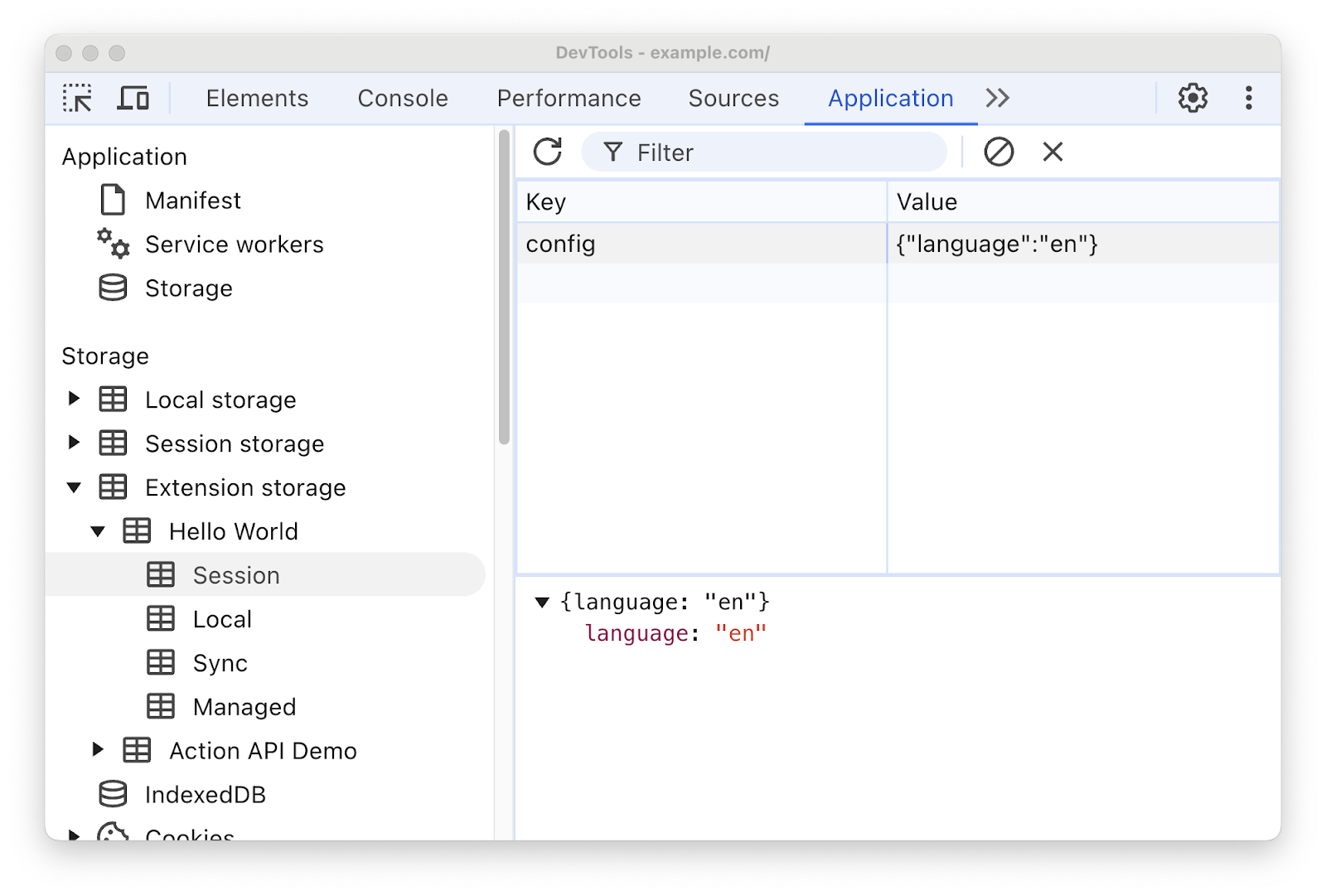
Bekijk uitbreidingsopslag
Open DevTools voor de context die u wilt inspecteren.
Navigeer naar Applicatie > Opslag en vouw Extensieopslag uit.
Selecteer de opslagruimte die u wilt inspecteren:
A. Voor contexten waarin meerdere extensies aanwezig kunnen zijn, vouwt u de extensie waarin u geïnteresseerd bent uit en kiest u vervolgens het opslaggebied.
B. In contexten die aan één extensie zijn gekoppeld, kunt u rechtstreeks de opslagruimte selecteren.
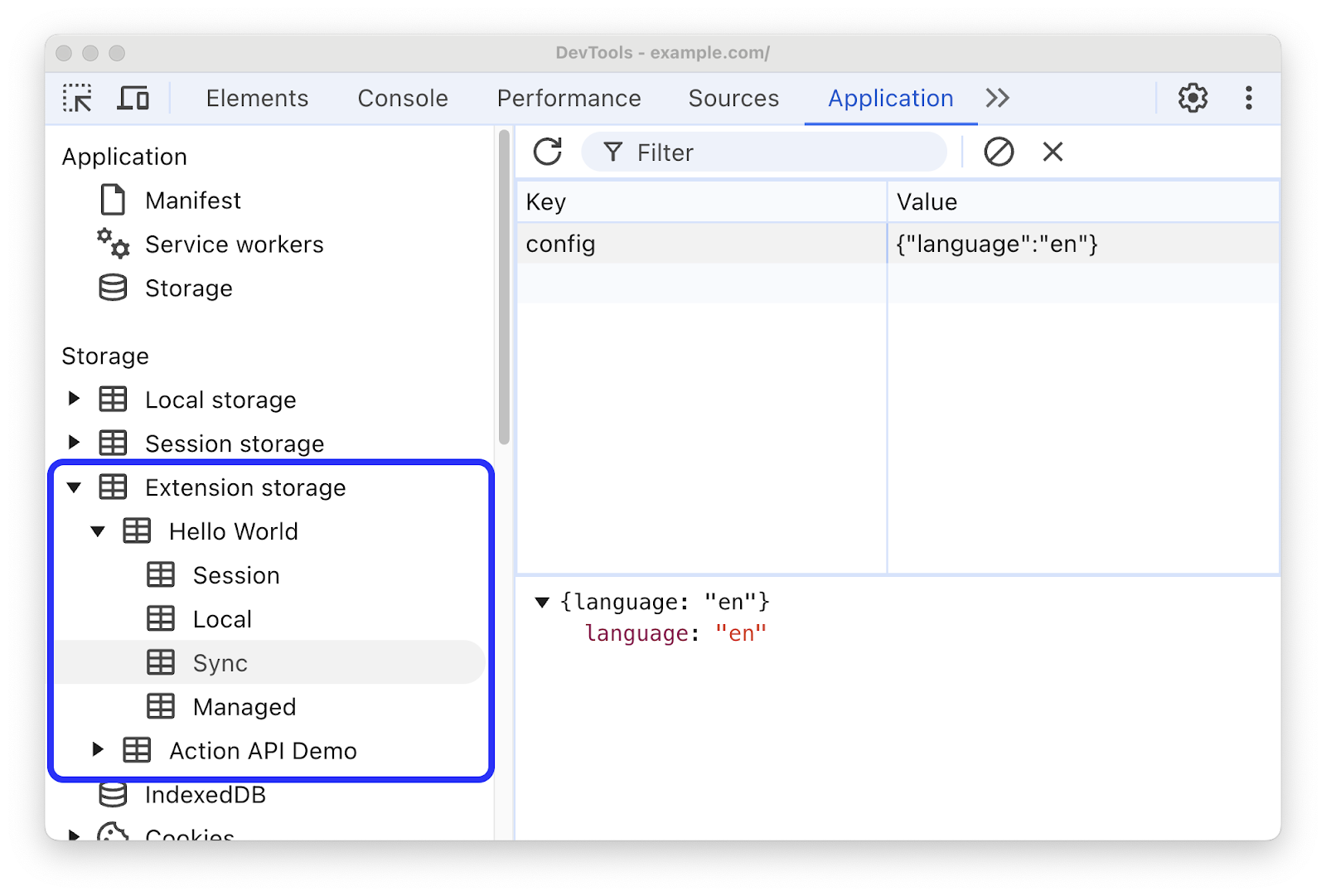
Als u een voorbeeld van een waarde in het voorbeeldgedeelte wilt bekijken, selecteert u een rij in de tabel.
Klik op om bijgewerkte waarden te bekijken Vernieuw in de actiebalk bovenaan.
Beschikbaarheid
Extensieopslag is toegankelijk bij het inspecteren van de volgende contexten:
- Documenten waarin extensies een inhoudsscript hebben geïnjecteerd.
- Documenten (inclusief iframes) met het
chrome-extension://schema. - Uitbreiding servicemedewerkers .
- In MV2, een achtergrondpagina inspecteren .
In alle gevallen wordt de extensie alleen in DevTools weergegeven als de extensie over storage beschikt.
Toegangsniveaus
Standaard is het gebied chrome.storage.session niet toegankelijk voor inhoudsscripts. Het is echter altijd beschikbaar in DevTools, zelfs bij het inspecteren van een pagina waarop de extensie een inhoudsscript uitvoert dat geen toegang heeft.
Filter sleutel-waardeparen
Om snel het sleutel-waardepaar te vinden dat u nodig heeft, typt u in het filtervak bovenaan een tekenreeks die de sleutel of waarde bevat.

Maak een nieuw sleutel-waardepaar
- Dubbelklik op het lege gedeelte van de tabel. DevTools maakt een nieuwe rij en plaatst uw cursor in de kolom Sleutel .
- Voer een nieuw sleutel-waardepaar in.
Waar mogelijk parseert DevTools de waarde die u invoert als JSON en slaat het bijbehorende object op. Waarden die geen geldige JSON zijn, worden opgeslagen als tekenreeksen.
Sleutels of waarden bewerken
Om een waarde te bewerken, dubbelklikt u op een cel in de kolom Sleutel of Waarde om die sleutel of waarde te bewerken. Mogelijk moet u uw extensie opnieuw laden om de bijgewerkte waarden op te halen.
Sleutel-waardeparen verwijderen
- Klik op een sleutel-waardepaar om het te selecteren.
- Klik Verwijder in de actiebalk bovenaan om het geselecteerde paar te verwijderen.
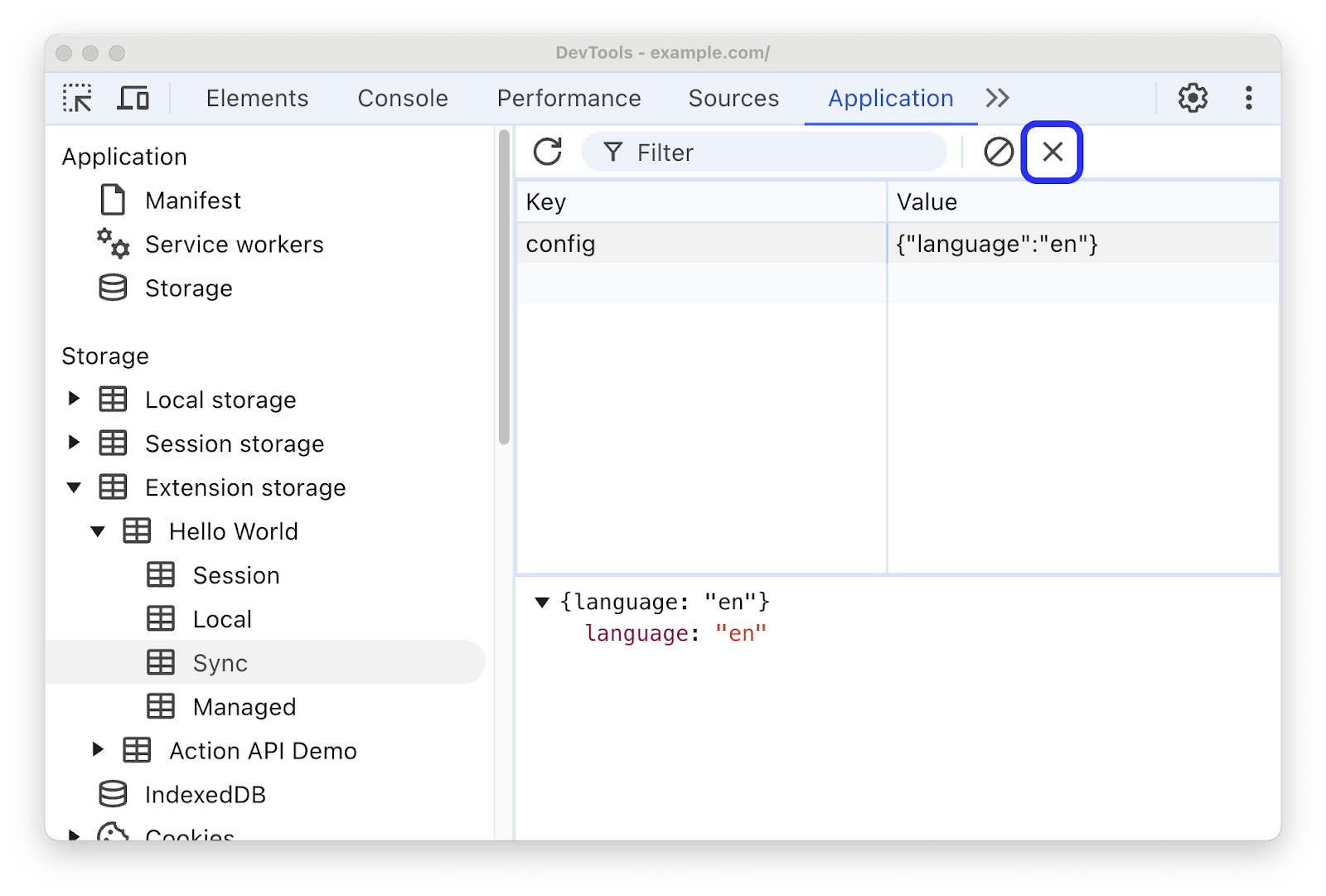
U kunt ook klikken Wis alles om alle paren te verwijderen.


